CAD用基点怎么复制整图?
溜溜自学 室内设计 2021-12-21 浏览:1033
大家好,我是小溜。CAD是国际上非常流行的图纸设计软件,软件附带了许多了不起的功能,可以更加方便我们进行绘图。有时候我们在软件中会需要将整个图档复制到另一个图档,这个时候就需要使用到基点复制,那么CAD用基点怎么复制整图?新手可能毫无头绪,为了帮助大家更快上手,下面的教程分享给大家。
想要更深入的了解“CAD”可以点击免费试听溜溜自学网课程>>
工具/软件
电脑型号:联想(lenovo)天逸510s; 系统版本:Windows7; 软件版本:CAD2007
方法/步骤
第1步
打开一个需要复制的图档,现在我们把这个图档或是图框复制到另一个图里。

第2步
把图选择上,点鼠标右键,选择”带基点复制“。
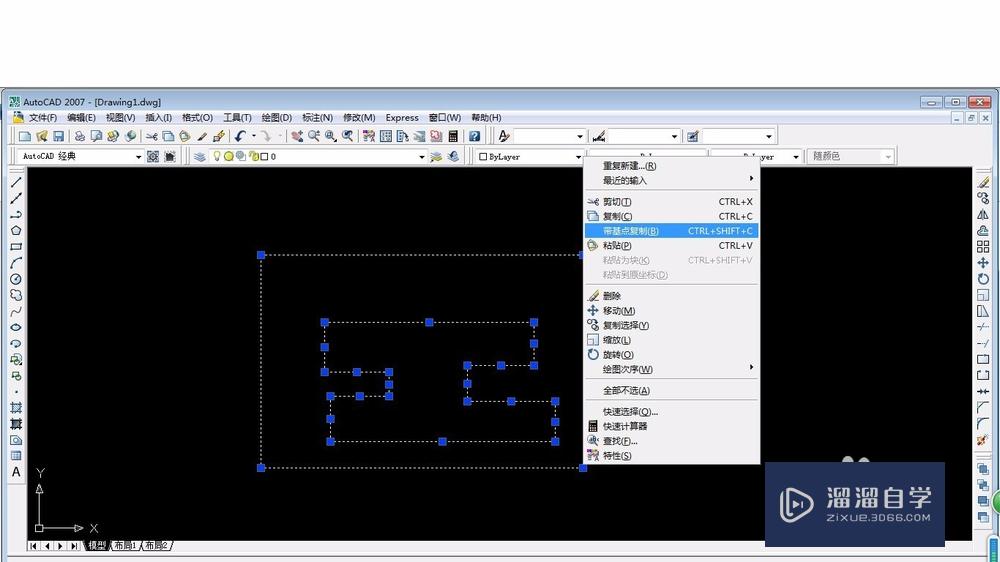
第3步
指定基点位置,点一下。

第4步
打开另一个图档,点鼠标右键,选择”粘贴“。
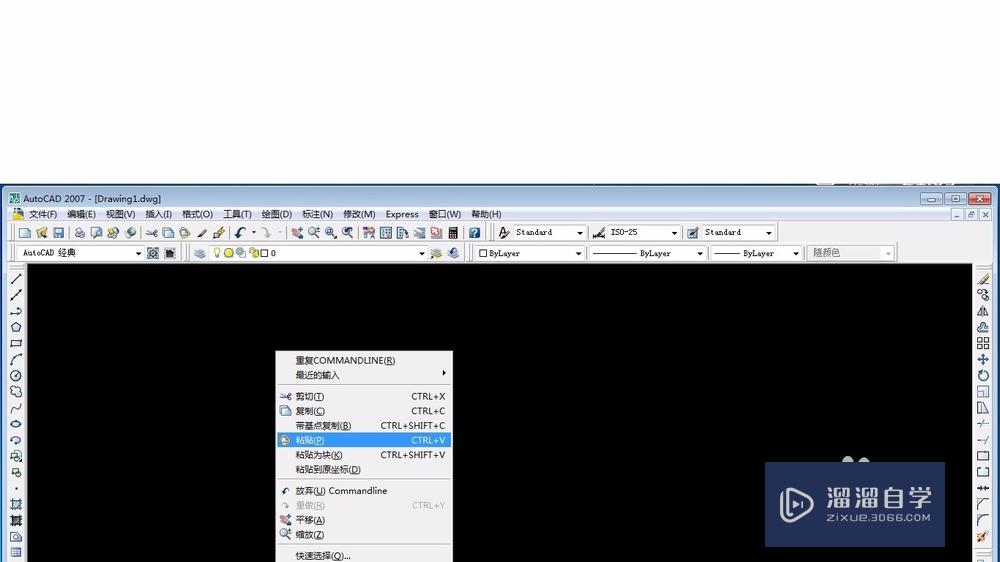
第5步
指定插入点,点一个左键,确认。
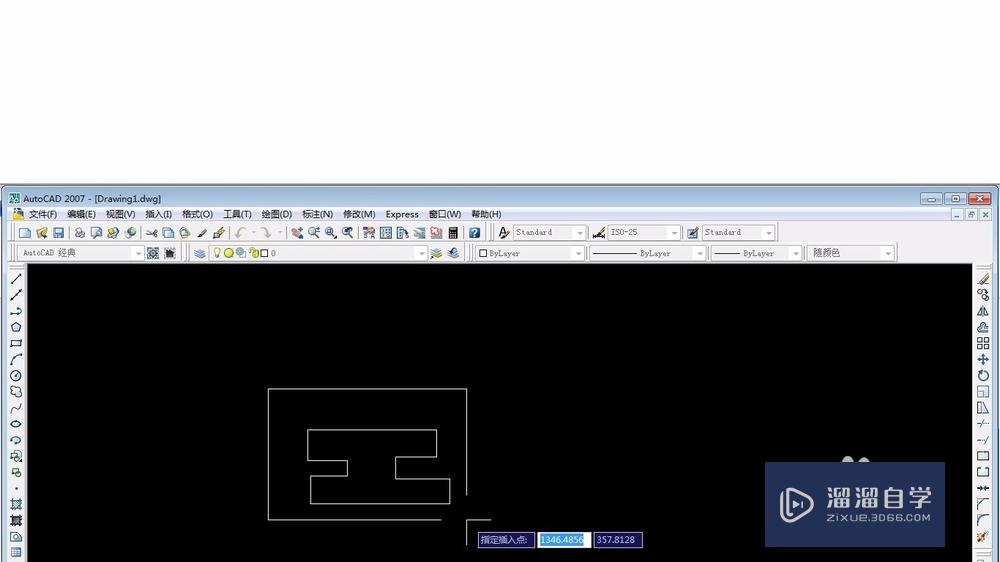
第6步
现在来看一下,怎么样,全复制过来了吧!要学会举一反三,这个适用于几种情况,可以慢慢摸索。如本文对你有用,加关注,加投票哦,有问题可以留言。

温馨提示
以上就是关于“CAD用基点怎么复制整图?”全部内容了,小编已经全部分享给大家了,还不会的小伙伴们可要用心学习哦!虽然刚开始接触CAD软件的时候会遇到很多不懂以及棘手的问题,但只要沉下心来先把基础打好,后续的学习过程就会顺利很多了。想要熟练的掌握现在赶紧打开自己的电脑进行实操吧!最后,希望以上的操作步骤对大家有所帮助。
相关文章
距结束 05 天 12 : 43 : 36
距结束 01 天 00 : 43 : 36
首页








